Belkin F1DZ104T Manuel utilisateur
PDF
Télécharger
Document
P74178ea_F1DZ102-104T_man.qxd 08-04-2003 14:16 Page 20 OmniView Switch KVM ™ Commandez deux ordinateurs à partir d'une seule console PS/2 belkin.com Belkin Corporation 501 West Walnut Street Compton • CA • 90220 • USA Tel: +1 310.898.1100 Fax: +1 310.898.1111 Belkin Components, Ltd. Express Business Park Shipton Way • Rushden • NN10 6GL United Kingdom Tel: +44 (0) 1933 35 2000 Fax: +44 (0) 1933 31 2000 Belkin Components B.V. Starparc Building • Boeing Avenue 333 1119 PH Schiphol-Rijk • The Netherlands Tel: +31 (0) 20 654 7300 Fax: +31 (0) 20 654 7349 Belkin GmbH Hanebergstrasse 2 80637 München • Germany Tel.: +49 (0) 89 1434050 Fax: +49 (0) 89 143405100 Belkin Tech Support US: +1 310.898.1100 ext. 2263 +1 800.223.5546 ext. 2263 Europe: 00 800 223 55 460 Australia: 1800 666 040 P74178 © 2003 Belkin Corporation. All rights reserved. All trade names are registered trademarks of respective manufacturers listed. Mac and Mac OS are trademarks of Apple Computer, Inc., registered in the U.S. and other countries. Manuel de l’utilisateur SE Plus Series F1DZ102T F1DZ104T P74178ea_F1DZ102-104T_man.qxd 08-04-2003 14:16 Page 22 SOMMAIRE Vue d’ensemble Vue d’ensemble des caractéristiques Équipements requis . . . . . . . . . . Systèmes d'exploitation . . . . . . . . Schémas . . . . . . . . . . . . . . . . . . . . . . . . . . . . . . VUE D’ENSEMBLE . . . . . . . . . . . . . . . . . . . . . . . . . . . . . . . . . . . . . . . . . . . . . . . . . . . . . . . . . . . . . . . . . . . . . . . . .1 .3 .4 .5 Installation Préparation . . . . . . . . . . . . . . . . . . . . . . . . . . . . . . . . . . . . .7 Guide d'installation pas à pas . . . . . . . . . . . . . . . . . . . . . . . . . .8 Installation d’un seul Switch KVM . . . . . . . . . . . . . . . . . . . . . . .9 Raccordement de plusieurs Switches KVM par connexion en chaîne . . .12 Mise sous tension des appareils . . . . . . . . . . . . . . . . . . . . . . . .15 UTILISATION DU SWITCH Sélection d’un ordinateur à l’aide des sélecteurs de port à accès direct .16 Sélection d’un ordinateur à l’aide de raccourcis clavier . . . . . . . . .16 Balayage automatique des ports AutoScan . . . . . . . . . . . . . . . . .18 Les Switches KVM (écran-clavier-souris) OmniView SE Plus permettent de commander jusqu’à 16 ordinateurs à l’aide d’un seul ensemble de périphériques d’interface utilisateur (clavier, souris et moniteur). Ils prennent en charge les périphériques d’entrée PS/2 (clavier et souris) ainsi que les signaux vidéo VGA, SVGA, XGA et XGA-2. En sortie, ils prennent en charge les types de connexion PS/2 et USB. Cette possibilité permet de commander des ordinateurs correspondant à différents types de plates-formes PC et USB, dont les stations de travail Sun™ et les ordinateurs Mac® compatibles USB. Vue d’ensemble des caractéristiques Sécurité améliorée Les Switches acheminent les signaux d’entrée et de sortie à chaque ordinateur en empêchant les échanges d’informations non voulus. Raccourcis clavier Les raccourcis clavier permettent de sélectionner un port déterminé à l’aide d’une combinaison de touches dédiée. Il est ainsi possible de sélectionner instantanément, à l’aide d’un simple raccourci clavier, un ordinateur particulier parmi les ordinateurs connectés (16 au maximum). Pour la liste complète des instructions et des commandes relatives aux raccourcis clavier, reportez-vous à la page 17. Balayage automatique des ports AutoScan La fonction de balayage automatique des ports AutoScan permet au Switch d’analyser et de contrôler l’activité de tous les ordinateurs en fonctionnement qui sont raccordés au Switch, l’un après l’autre. La fenêtre de temps attribuée à chaque ordinateur est de 10 secondes. Pour prendre connaissance des instructions complètes sur l’utilisation de la fonction AutoScan, reportez-vous à la page 18. Résolution vidéo Le Switch prend en charge les résolutions vidéo jusqu’à 2048 x 1536 à 85 Hz à travers une bande passante de 400 MHz. Afin de préserver l’intégrité des signaux à ces résolutions supérieures, le Switch requiert un câblage VGA coaxial à 75 ohms. Mise à niveau flash Le microprogramme flash autorise les mises à niveau pour bénéficier du programme le plus récent pour votre Switch. Le Switch peut ainsi rester compatible avec les périphériques et les ordinateurs les plus récents. Les mises à niveau de microprogramme sont gratuites pendant toute la durée de vie du Switch. Pour prendre connaissance des instructions de mise à niveau flash, reportez-vous à la page 18 ou visitez le site belkin.com. Ce dernier présente des informations complètes concernant la mise à niveau et le support. 1 P74178ea_F1DZ102-104T_man.qxd 08-04-2003 14:16 Page 2 VUE D’ENSEMBLE Sélecteurs de port à accès direct Les sélecteurs de port à accès direct permettent de sélectionner manuellement un port particulier. Pour encore plus de facilité, ils se présentent sur la face avant du Switch. Chaque bouton de sélection gère un port déterminé. Les boutons de défilement du BANC situés sur la face avant du Switch autorisent la sélection des Switches connectés en chaîne. Chaque bouton de défilement correspond à un Switch connecté en chaîne. Vous pouvez ajouter des ports à la configuration existante en connectant d’autres Switches KVM SE Plus, avec un maximum de quatre Switches pour un total de 16 ordinateurs. Afficheur L’afficheur à diodes électroluminescentes de la face avant du Switch sert de dispositif de contrôle d’état. Une diode électroluminescente (DEL) située à côté de chaque sélecteur de port à accès direct s’allume pour indiquer que la console commande actuellement l’ordinateur correspondant. En cas de pression sur un sélecteur de port, la diode correspondante s’allume. Si aucun ordinateur n’est connecté au port concerné, la diode de port clignote. 7-Segment LED Display When daisy-chaining multiple KVM Switches together, the 7-segment LED display serves as a quick indicator of the selected BANK. VUE D’ENSEMBLE Équipements requis Câbles Pour un raccordement au Switch, chaque ordinateur PS/2 a besoin d’un câble VGA, d’un câble de clavier PS/2 et d’un câble de souris PS/2. Les câbles de clavier et de souris doivent présenter des connecteurs PS/2 mâlemâle. Chaque ordinateur USB nécessite un câble VGA et un câble USB A-B. La prise en charge d’une résolution maximale de 2048 x 1536 à 85 Hz exige la mise en œuvre d’un câble VGA coaxial de 75 ohms afin de préserver l’intégrité du signal. Les câbles VGA doivent présenter des connecteurs HDDB15 femelle-mâle. Nous vous recommandons d’utiliser des câbles OmniView All-In-One. Ces câbles offrent la plus haute qualité possible pour une transmission optimale des données. Les câbles All-In-One sont moulés ensemble afin d’éviter les enchevêtrements de câbles, et présentent des connecteurs à code couleur PC99 pour une identification et une connexion aisées. Les câbles Plus de la gamme PRO présentent un câble VGA coaxial à 14 broches classique, des connecteurs nickelés pour les applications à haute résolution, un câblage à double blindage pour réduire les interférences électromagnétiques et les perturbations radioélectriques, une construction à décharge de traction pour une durabilité supérieure et un lit de ferrite pour l’immunité au bruit. Les câbles de la gamme Gold présentent un câble VGA coaxial à 15 broches exclusif ainsi que des connecteurs plaqués or pour une précision et une connectivité supérieures et une transmission sans erreur des données. Les câbles OmniView sont disponibles avec des connecteurs USB et PS/2. Nous recommandons l’utilisation des câbles suivants pour le Switch KVM OmniView SE Plus : OmniView All-In-One PRO Plus F3X1105-XX (Câble PS/2) F3X1962-XX (Câble USB) OmniView All-In-One Gold F3X1835-XX-GLD (Câble PS/2) F3X1895-XX-GLD (Câble USB) (-XX indique la longueur, en pieds) 2 3 P74178ea_F1DZ102-104T_man.qxd 08-04-2003 14:16 Page 4 VUE D’ENSEMBLE VUE D’ENSEMBLE Systèmes d'exploitation Schémas Les Switches KVM OmniView SE Plus sont destinés à être utilisés dans les environnements suivants : Face avant du Switch KVM OmniView SE Plus : Plates-formes • Windows® 95, 98, 2000, Me, NT®, XP Bouton AutoScan Témoin lumineux d’identification du port sélectionné Diode électroluminescente à 7 segments pour l’identification du BANC sélectionné • DOS • Turbolinux® et toutes les distributions Linux® • Novell® NetWare® 4.x/5.x • Mac® OS (avec support USB) Claviers • Claviers à 101/102/104/107 touches Souris • Souris PS/2 ou USB-PS/2 (avec adaptateur PS/2) compatible avec les systèmes Microsoft® et à 2, 3, 4 ou 5 boutons Boutons de défilement manuel du BANC Sélecteur de port à accès direct • Souris PS/2 sans fil ou optique compatible avec les systèmes Microsoft Moniteur • VGA • SVGA • MultiSync® Face latérale du Switch KVM OmniView SE Plus : 4 1 2 5 Commutateur à positions multiples FLASH 3 4 5 6 ON BANK ON Commutateur à positions multiples de BANC 1 2 3 4 FLASH P74178ea_F1DZ102-104T_man.qxd 08-04-2003 14:16 Page 6 VUE D’ENSEMBLE INSTALLATION Préparation Face arrière du Switch KVM OmniView SE Plus : Port VGA de la console Port VGA d’ordinateur Port USB d’ordinateur Port de mise à niveau flash Installation physique Le boîtier du Switch KVM OmniView SE Plus peut être posé de manière indépendante ou monté dans une baie. Un nécessaire de montage en baie optionnel (F1D005) conçu pour être utilisé avec le Switch KVM à 4 ports est disponible. Au moment de choisir l’emplacement du Switch, déterminez : • si vous comptez utiliser les sélecteurs de port à accès direct ; Slave Input • la longueur des câbles rattachés au clavier, à la souris et au moniteur ; Master Input/Slave Output • l’emplacement des ordinateurs par rapport à la console ; • la longueur des câbles à utiliser pour raccorder les ordinateurs au Switch. Ports clavier/souris PS/2 de la console Prise d’alimentation CC Ports clavier/souris PS/2 d’ordinateur Entrée maître/sortie esclave Entrée esclave Longueur des câbles Ordinateurs PS/2 : L’intégrité des signaux VGA est assurée jusqu’à une longueur de 7,5 m. Au-delà, la probabilité d’une dégradation des signaux vidéo augmente. C’est pourquoi il est recommandé que la longueur des câbles entre les ordinateurs raccordés et le Switch ne dépasse pas 7,5 m. Note : Si la console doit rester à plus de 7,5 m du Switch, il est préférable d’utiliser le module d’extension CAT5 Belkin (F1D084) avec un câble UPT CAT5. Ce dispositif permet d’augmenter la distance entre le Switch et la console (clavier PS/2, souris PS/2 et moniteur) jusqu’à 150 mètres sans risque de dégradation du signal. Ordinateurs USB : Les signaux USB conservent leur puissance jusqu’à une distance de 4,5 m entre le Switch et l’ordinateur. Au-delà, la probabilité d’une dégradation du signal augmente et peut entraîner la défaillance de la communication. Avertissements Évitez de placer des câbles à proximité d'éclairages fluorescents, d’appareils de climatisation ou d’équipements générant du bruit électrique (aspirateur, etc.). 6 7 P74178ea_F1DZ102-104T_man.qxd 08-04-2003 14:16 Page 8 INSTALLATION INSTALLATION Guide d'installation pas à pas Installation d’un seul Switch KVM Avertissements Cette section présente la procédure complète de l’installation d’un Switch KVM SE Plus unique. Avant de raccorder un élément quelconque au Switch ou aux ordinateurs, assurez-vous que tous les appareils sont éteints. Brancher et débrancher des câbles les appareils et ordinateurs étant allumés peuvent causer des dommages irréversibles aux ordinateurs ou aux Switches. Belkin n’assume aucune responsabilité en cas de dommages causés de cette manière. Installation du Switch dans une baie de serveur Installation sur support Le Switch KVM à 4 ports peut être installé dans une baie de serveur à l’aide du nécessaire de montage optionnel (F1D005). Suivez les quelques étapes ci-dessous pour obtenir le réglage souhaité. Note : Si ce Switch KVM est connecté en chaîne à un autre Switch, réglez l’adresse du BANC avant le montage en baie. Reportez-vous à la section « Raccordement de plusieurs Switches KVM par connexion en chaîne » de ce manuel. 1. Fixez le support au Switch. 2. Déterminez dans quelle mesure le Switch doit dépasser de la baie. Choisissez une des dispositions de trous de fixation. 3. Fixez le support sur le côté du Switch à l’aide des vis Phillips fournies. (Voir schéma ci-dessous.) 4. Montez le Switch dans le système de fixation à rails de la baie. Installation PS/2 : Raccordement du clavier, de la souris et du moniteur Raccordez la console au Switch KVM 1. Raccordez le câble du moniteur au port HDDB15 femelle intitulé « Console VGA » à l’arrière du Switch. 2. Raccordez le câble PS/2 du clavier au port clavier de la section « Console », à l’arrière du Switch. 3. Raccordez le câble PS/2 de la souris au port souris de la section « Console », à l’arrière du Switch. F10 F11 HOME PG UP PG DN HELP CAPS ` ESC OPT PC F9 num lock 1 2 3 4 5 6 7 9 8 - 0 = delete ] [ P cap lock pg up = / 7 8 9 4 5 6 1 2 3 - + K L ;: '" return shift ^ clt < alt + > 0 4. Raccordez l’alimentation à la prise « DC 12V, 1A » à l’arrière du Switch. Lorsque le Switch est sous tension, le témoin lumineux du port 01 clignote. Appuyez successivement sur les boutons à accès direct des ports 01 à 04 (02 pour F1DZ102T et 04 pour F1DZ104T). Le témoin lumineux correspondant doit clignoter à chaque pression sur un bouton pour indiquer que le port concerné est prêt à recevoir la connexion d’un serveur (ordinateur). Le Switch est à présent fixé solidement au support et est prêt à recevoir les câbles à l’arrière. 8 9 P74178ea_F1DZ102-104T_man.qxd 08-04-2003 14:16 Page 10 INSTALLATION INSTALLATION Raccordement de l’ordinateur Installation USB Installation PS/2 Allumez l’ordinateur à raccorder via USB comme habituellement, le clavier, le moniteur et la souris étant raccordés directement à l’ordinateur. Une fois le chargement du système d’exploitation terminé, raccordez le Switch à l’ordinateur USB à l’aide de la partie USB A-B du câble KVM USB. L’ordinateur doit reconnaître le Switch et installer automatiquement les pilotes USB HID si ceux-ci n’ont pas encore été installés sur l’ordinateur USB. Lorsque l’ordinateur a terminé l’installation des pilotes USB, vous pouvez éteindre l’ordinateur et préparer son raccordement au Switch. 1. Branchez le connecteur VGA mâle d’un câble KVM OmniView (F3X1105XX ou F3X1835-XX-GLD) sur le port VGA de l’ordinateur. Raccordez l’autre extrémité (le connecteur femelle) du câble VGA au port « VGA 01 » à l'arrière du Switch. 2. Raccordez les connecteurs PS/2 du clavier et de la souris aux ports clavier et souris de l’ordinateur. Raccordez les autres extrémités des câbles aux ports clavier et souris situés directement sous le port VGA 01 du Switch (F3X1105-XX ou F3X1835XX-GLD). 1. Branchez le connecteur VGA mâle d’un câble KVM OmniView (F3X1962-XX ou F3X1895-XX-GLD) sur le port VGA de l’ordinateur. Raccordez l’autre extrémité (le connecteur femelle) du câble VGA au port approprié à l'arrière du Switch, par exemple « VGA 02 ». 3. Répétez les étapes 1 et 2 pour chaque ordinateur PS/2 supplémentaire que vous souhaitez connecter. 2. Branchez le connecteur A du câble USB sur un port USB libre de l’ordinateur USB. Raccordez l’autre extrémité du câble USB (avec le connecteur B) au port correspondant à l’arrière du Switch, par exemple « USB 02 ». Note : Il est recommandé de raccorder le câble KVM directement à un port USB libre de l’ordinateur. Répétez les étapes 1 et 2 ci-dessus pour chaque ordinateur USB supplémentaire à connecter. 10 11 P74178ea_F1DZ102-104T_man.qxd 08-04-2003 14:16 Page 12 INSTALLATION Raccordement de plusieurs Switches KVM par connexion en chaîne Vous pouvez connecter en chaîne jusqu’à quatre Switches KVM OmniView SE Plus afin de permettre à l’administrateur de commander un maximum de 16 ordinateurs. Dans une connexion en chaîne, chaque unité est représentée par un BANC et reçoit une adresse. Le clavier, la souris et le moniteur de la console se connectent au BANC 00, qui est considéré comme le Switch « maître ». Les BANCS 01 à 03 sont appelés Switches « esclaves ». Note : La connexion en chaîne des différents Switches requiert un câble de connexion en chaîne (F1D108-CBL) disponible chez un revendeur Belkin ou sur le site en ligne belkin.com. INSTALLATION Tableau de configuration des commutateurs à positions multiples N° DE COMMUTATEUR À POSITIONS MULTIPLES # 1 2 3 4 5 ON ADRESSE DE BANC 6 ON ON ON ON ON BANC 00 MAÎTRE (réglage d’usine) ON ON OFF ON ON ON BANC 01 ESCLAVE ON ON ON OFF ON ON BANC 02 ESCLAVE ON ON OFF OFF ON ON BANC 03 ESCLAVE Note : La position ON est celle en bas. Tous les Switches KVM OmniView SE Plus comportent un commutateur à positions multiples de BANC. Le commutateur à positions multiples de BANC est utilisé pour l’identification et l’utilisation correctes des Switches dans une configuration à Switch unique ou à plusieurs Switches connectés en chaîne. Exemple : Quatre Switches KVM OmniView SE Plus (F1DZ104T) sont connectés en chaîne afin de commander jusqu’à 16 ordinateurs. Le commutateur à positions multiples de l'unité maître est réglée à l’adresse de BANC 00 (réglage d’usine) et les unités esclaves sont réglées chacune à une adresse unique (entre 01 et 03). • Pour une configuration à simple Switch, il convient de régler le commutateur de BANC à la position « maître » (adresse de BANC 00). C’est le réglage d’usine. • Pour une configuration à plusieurs Switches, le commutateur de BANC de l’unité maître doit être réglé à l’adresse de BANC 00. Les unités esclaves doivent être réglées à une adresse de BANC unique (de 01 à 03). Le tableau ci-dessous présente les différents réglages des commutateurs à positions multiples. 12 13 P74178ea_F1DZ102-104T_man.qxd 08-04-2003 14:16 Page 14 INSTALLATION Installation Étapes préalables 1. Assurez-vous que tous les ordinateurs sont éteints et que chaque Switch a reçu une adresse de BANC unique. 2. Installez les Switches maître et esclaves à l’endroit approprié. Assurez-vous qu’ils sont éteints et débranchés de la prise de courant. 3. Raccordez le moniteur, le clavier et la souris de la console aux ports Console du Switch maître ou du BANC 00 comme le manuel de l’utilisateur le décrit plus haut. Raccordement du Switch maître au premier Switch esclave 4. Raccordez une extrémité du câble de connexion en chaîne (F1D108CBL) au port d’entrée maître/sortie esclave du Switch maître ou du BANC 00. 5. Raccordez l’autre extrémité du câble de connexion en chaîne au port d’entrée maître/sortie esclave du premier Switch esclave ou du BANC 01. Ajout d’unités esclaves 6. Raccordez une extrémité du câble de connexion en chaîne (F1D108CBL) au port d’entrée esclave disponible du Switch esclave (par exemple BANC 01). 7. Raccordez l’autre extrémité du câble de connexion en chaîne au port d’entrée maître/sortie esclave du Switch esclave que vous ajoutez (par exemple BANC 02). 8. Répétez les étapes 5 et 6 pour tout Switch supplémentaire à intégrer à la chaîne. Raccordement des ordinateurs 9. Raccordez les ordinateurs aux Switches maître et esclaves. Raccordez la console et les ordinateurs au Switch à l’aide des instructions de la section « Installation d’un seul Switch KVM de ce manuel ». 10. Branchez le Switch maître sur une prise de courant et allumez l’appareil. Le Switch s’allume et affiche « 00 », pour indiquer son adresse de BANC. 11. Branchez et allumez successivement les Switches esclaves, en commençant par le BANC 01. Chaque Switch doit afficher son numéro d’adresse de BANC lors de la mise sous tension. 14 INSTALLATION Note : Si les Switches ne se présentent pas dans l’ordre, réinitialisez le Switch maître (BANC 00) en appuyant simultanément sur les boutons BANK Up et BANK Down. Vous pouvez également réinitialiser le Switch maître pour détecter des Switches esclaves qui viennent d’être ajoutés à la configuration. Si les Switches n’apparaissent toujours pas dans l’ordre correct des numéros, vérifiez les adresses de BANC de tous les Switches et le raccordement de tous les câbles de connexion en chaîne. 12. Vérifiez si le Switch maître a détecté tous les Switches esclaves en passant en revue les BANCS à l’aide des boutons BANK Up et BANK Down. Si tous les Switches esclaves sont détectés convenablement, l'afficheur à diode électroluminescente du Switch maître enregistre et affiche l'adresse de BANC de chaque Switch esclave relié. Slave Input Master Input/Slave Output Câble 1 VGA VGA 04 USB 04 VGA03 VGA 02 USB 02 VGA 01 04 USB 03 03 02 USB 01 01 Unité maître (BANC 00) Slave Input Master Input/Slave Output Câble 2 VGA VGA 04 USB 04 VGA03 VGA 02 USB 02 VGA 01 04 USB 03 03 02 USB 01 01 Unité esclave (BANC 01) Slave Input Master Input/Slave Output Câble 3 VGA VGA 04 USB 04 VGA03 VGA 02 USB 02 VGA 01 04 USB 03 03 02 USB 01 01 Unité esclave (BANC 02) Slave Input Master Input/Slave Output VGA VGA 04 USB 04 VGA03 VGA 02 USB 02 VGA 01 04 USB 03 03 02 USB 01 01 Unité esclave (BANC 03) Exemple de connexion en chaîne Mise sous tension des appareils Lorsque tous les câbles ont été raccordés, mettez sous tension les ordinateurs connectés au Switch. Tous les ordinateurs peuvent être mis en marche simultanément. Le Switch émule une souris et un clavier sur chaque port et permet ainsi aux ordinateurs de démarrer normalement. Le moniteur affiche l’image envoyée par l’ordinateur connecté au port 1. Vérifiez le bon fonctionnement du clavier, de la souris et du moniteur. Procédez de la même manière pour tous les ports occupés afin de vérifier si tous les ordinateurs sont connectés et répondent correctement. En cas d’erreur, vérifiez les raccordements de l’ordinateur concerné et réinitialisez-le. Si le problème persiste, reportez-vous à la section 15 P74178ea_F1DZ102-104T_man.qxd 08-04-2003 14:16 Page 16 UTILISATION DU SWITCH UTILISATION DU SWITCH Dépannage de ce manuel. Une fois la console et les ordinateurs raccordés, le Switch est prêt à fonctionner. Vous pouvez sélectionner un ordinateur connecté soit à l’aide des sélecteurs de port à accès direct (sur la face avant du Switch), soit à l’aide de raccourcis clavier (par le biais du clavier de la console). Il faut compter 1 à 2 secondes pour que le signal vidéo soit régénéré après une commutation. Une resynchronisation des signaux de la souris et du clavier doit également avoir lieu. C’est une opération normale dont l’exécution est indispensable à la bonne synchronisation de la console et des ordinateurs connectés. Sélection d’un ordinateur à l’aide des sélecteurs de port à accès direct Vous pouvez sélectionner directement l’ordinateur à commander en appuyant sur le sélecteur de port à accès direct situé à côté du port correspondant. Le témoin lumineux s’allume pour indiquer que le port est sélectionné. Si vous installez plusieurs Switches connectés en chaîne, vous devez utiliser les boutons de défilement BANK sur la face avant du Switch maître pour accéder aux ordinateurs connectés aux Switches esclaves. La pression simultanée des deux boutons a pour effet de réinitialiser le Switch. Sélection d’un ordinateur à l’aide de raccourcis clavier Vous pouvez activer le port suivant ou précédent à l’aide de simples combinaisons de touches du clavier avec la touche Arrêt défil et la touche de direction vers le haut ou vers le bas. Pour envoyer des commandes au Switch, la touche Arrêt défil doit être pressée deux fois en moins de deux secondes. Le Switch émet un bip pour confirmer qu’il entre en mode raccourci clavier. Ensuite, appuyez sur la touche de direction vers le haut ou vers le bas. Le Switch active le port précédent ou suivant. Vous pouvez activer directement n’importe quel port en entrant l’adresse de BANC à deux chiffres suivie du numéro à deux chiffres du port à activer. Par exemple, si vous appuyez sur « Arrêt défil, Arrêt défil, 00, 02 », le Switch sélectionne l’ordinateur branché sur le port 2 du BANC 00. Sélection du port actif suivant, flèche vers le bas Sélection du port actif précédent, flèche vers le haut 16 + + Activation du BANC 00, port 2 (02) Note : Vous disposez d’environ cinq secondes pour exécuter la séquence. Dans une connexion en chaîne, vous pouvez activer le BANC suivant en appuyant sur « Arrêt défil, Arrêt défil, PgPréc » et le BANC précédent à l’aide de « Arrêt défil, Arrêt défil, PgSuiv ». + + + Page Up Sélection du BANC suivant, PgPréc + Arrêt défil Arrêt défil Arrêt défil Flèche vers le haut Flèche vers le bas Page précédente Arrêt défil Arrêt défil Page suivante Arrêt défil Arrêt défil X Arrêt défil Arrêt défil Arrêt défil Arrêt défil S A Y Down Sélection du BANC précédent, PgSuiv Raccourcis clavier Arrêt défil Arrêt défil Arrêt défil Page Sélection du port ACTIF PRÉCÉDENT Sélection du port ACTIF SUIVANT Sélection du BANC PRÉCÉDENT (par défaut, sélection du premier port actif du BANC) Sélection du BANC SUIVANT (par défaut, sélection du premier port actif du BANC) Sélection directe du PORT Y du BANC X (X = 00 à 03) (Y = 01 à 02 pour F1DZ102T) (X = 00 à 03) (Y = 01 à 04 pour F1DZ104T) Désactivation du son en mode AutoScan Activation du mode AutoScan (voir le bouton AutoScan) 17 P74178ea_F1DZ102-104T_man.qxd 08-04-2003 14:16 Page 18 UTILISATION DU SWITCH Balayage automatique des ports AutoScan Une pression sur le bouton AutoScan du Switch active la fonction de balayage automatique des ports. En mode de balayage automatique AutoScan, le Switch active successivement chaque port d’ordinateur pendant 10 secondes. Cet intervalle de temps ne peut être modifié. Note : Le mode AutoScan ne permet pas l’utilisation de la souris ou du clavier. Cette désactivation est nécessaire pour empêcher les erreurs de données et de synchronisation. En effet, l’utilisation de la souris ou du clavier pendant une commutation de port pourrait avoir comme effet d’interrompre le flux de données et d’entraîner un mouvement erratique de la souris ou l’affichage aléatoire de caractères en cas de saisie au clavier. UTILISATION DU SWITCH Raccordement 1. Raccordez un clavier, un moniteur et une souris à l’ordinateur préparé pour la mise à jour du microprogramme. Cet ordinateur doit fonctionner avec Windows XP, 2000, NT, 95, 98 ou Me. 2. Raccordez l’adaptateur d’alimentation au Switch. 3. Branchez le câble flash spécial (connecteur DB25 mâle-RJ45, fourni). Raccordez l’extrémité DB25 au port parallèle de l’ordinateur et l’extrémité RJ45 à la prise de mise à niveau flash du Switch. Pour désactiver le balayage automatique des ports, il suffit d’appuyer sur un bouton quelconque de la face avant du Switch ou sur une touche quelconque du clavier. Réglage du Switch en mode flash Le Switch présente quatre commutateurs à positions multiples flash : Commutateur à positions multiples 1 – souris Commutateur à positions multiples 2 – clavier Commutateur à positions multiples 3 – principal Commutateur à positions multiples 4 – inactif Mise à jour du microprogramme Pour mettre à jour le microprogramme, il convient de télécharger le fichier de mise à jour et l’utilitaire appropriés du site belkin.com. L’utilitaire vous guide automatiquement à travers le processus de mise à jour du microprogramme du Switch. Le commutateur à positions multiples doit être réglé à ON pour mettre à jour le microprogramme correspondant. Ainsi, le commutateur à positions multiples 2 réglé à ON permet de mettre à jour le microprogramme flash du clavier. Il convient de ne régler à la position ON qu’un seul commutateur à positions multiples à la fois pour la mise à jour. AVERTISSEMENT : Il est vivement recommandé de ne mettre à jour le microprogramme que si vous rencontrez actuellement des problèmes de souris et de clavier avec le Switch. Pour toute aide, contactez le service de support technique de Belkin. La mise à jour du microprogramme requiert les éléments suivants : 1. Un ordinateur séparé avec Windows XP, 2000, NT, Me, 98 ou 95. Cet ordinateur ne doit pas être connecté aux ports CPU du Switch. 2. Un port parallèle disponible sur l’ordinateur. 3. Un câble flash spécial (connecteur DB25 mâle-RJ45, fourni) qui relie le Switch et l’ordinateur. 4. Les fichiers de mise à jour du microprogramme. 18 19 P74178ea_F1DZ102-104T_man.qxd 08-04-2003 14:16 Page 20 OmniView Masterswitch ™ Zur Kontrolle von 2 Computern mit nur einer PS/2-Konsole belkin.com Belkin Corporation 501 West Walnut Street Compton • CA • 90220 • USA Tel: +1 310.898.1100 Fax: +1 310.898.1111 Belkin Components, Ltd. Express Business Park • Shipton Way • Rushden NN10 6GL • Royaume-Uni Tel: +44 (0) 1933 35 2000 Fax: +44 (0) 1933 31 2000 Belkin Components B.V. Starparc Building • Boeing Avenue 333 1119 PH Schiphol-Rijk • Pays-Bas Tel: +31 (0) 20 654 7300 Fax: +31 (0) 20 654 7349 Belkin GmbH Hanebergstrasse 2 80637 München • Allemagne Tel.: +49 (0) 89 1434050 Fax: +49 (0) 89 143405100 Assistance technique Belkin USA: +1 310.898.1100 poste 2263 +1 800.223.5546 poste 2263 Europe: 00 800 223 55 460 Australia: 1800 666 040 P74178 © 2003 Belkin Components. Tous droits réservés. Toutes les raisons commerciales sont des marques déposées de leurs fabricants respectifs. Mac OS et le logo Mac sont des marques de commerce d’Apple Computer, Inc., enregistrées aux États-Unis et dans d’autres pays. Benutzerhandbuch SE Plus Series F1DZ102T F1DZ104T ">
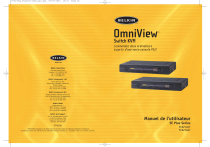
Lien public mis à jour
Le lien public vers votre chat a été mis à jour.